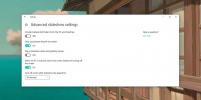قم بتبديل المسارات الصوتية وتحميل الترجمات الخارجية في تطبيق الأفلام والبرامج التلفزيونية على Windows 10
من أكبر أوجه القصور في تطبيق Windows Media Player أنه لا يمكنه تحميل ترجمات خارجية. إنه حذف واضح للميزة ولم يتم تصحيحه حتى الآن. ما لم يكن لديك فيلم بترجمات مصاحبة ، سيكون عليك استخدام مشغلات وسائط أخرى مثل مشغل VLC لتحميل الترجمات. على الرغم من أن Microsoft لم تقم بإصلاح ذلك ، فقد قدمت تطبيقًا جديدًا في Windows 10 لتشغيل الوسائط تسمى Movies & TV التي تدعم تحميل الترجمة الخارجية. إليك كيفية تحميل ملف ترجمة خارجي في تطبيق Movies & TV على Windows 10 ، وكيف يمكنك تبديل المسارات الصوتية.
تنزيل ترجمات للفيلم أو البرنامج التلفزيوني الذي تريد مشاهدته. يمكنك حفظ الملف في أي مكان تريده ولكن تأكد من أنه بتنسيق SRT. إذا قمت بتنزيل الترجمة في ملف مضغوط ، فاستخرجها أولاً.
افتح الفيديو في تطبيق Movies & TV وانقر على زر الفقاعة التفسيرية بجوار زر مستوى الصوت. قد يحتوي الملف على ترجمات مشفرة وستظهر هنا بالإضافة إلى خيار "اختيار ملف الترجمة".

انقر فوق "اختيار ملف الترجمة" وحدد ملف SRT الذي قمت بتنزيله. ستبدأ الترجمة في الظهور على شاشتك على الفور.

إذا كان ملف الوسائط الخاص بك يحتوي على مسارات صوتية متعددة ، غالبًا ما تُستخدم للأفلام والبرامج التلفزيونية المتوفرة بلغات متعددة ، يمكنك اختيار أي منها من داخل تطبيق Movies & TV والتبديل إليه. لتغيير المسار الصوتي ، انقر فوق زر اللغة بجوار الزر تشغيل / إيقاف مؤقت. ستظهر لك قائمة منبثقة القنوات المتاحة. انقر على المسار الذي تريد التبديل إليه وسيتغير المسار سريعًا.
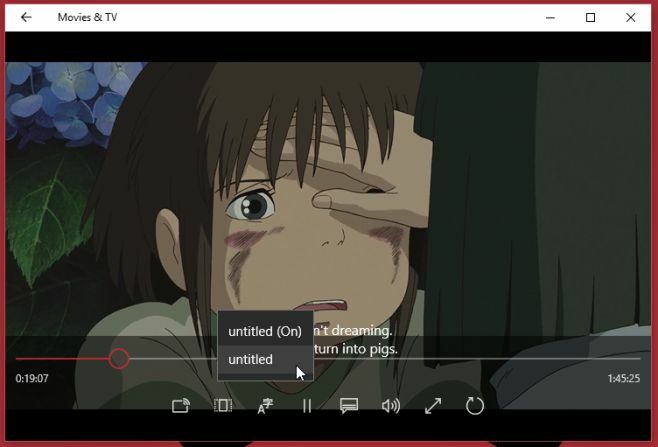
من المثير للدهشة أن Microsoft قد أهملت إضافة هذه الميزات إلى Windows Media Player على الرغم من أنها تحظى بشعبية كبيرة بين مستخدمي Windows.
بحث
المشاركات الاخيرة
كيفية تعيين الصور الدورية المخصصة لشاشة القفل على نظام التشغيل Windows 10
يتيح لك Windows 10 تمكين Spotlight للصور المعروضة على شاشة القفل. ي...
تحميل / نسخ الملفات إلى Adobe Acrobat.com من سطح مكتب Windows
أطلقت Adobe قبل بضعة أشهر موقع Acrobat.com للتنافس مع محرر مستندات ...
HAPaudioTags: تنفيذ التحرير الحكيم لموسم الموسيقى
إذا تم وضع علامة على الموسيقى في جهاز الكمبيوتر الخاص بك بشكل صحيح ...